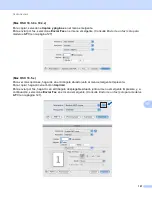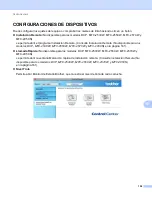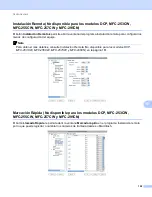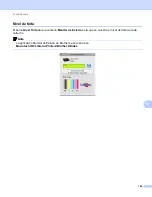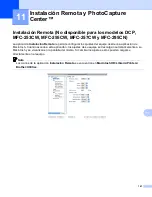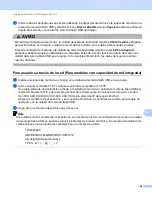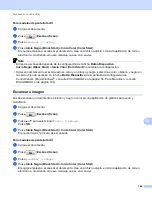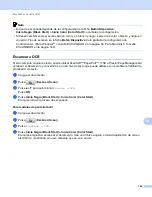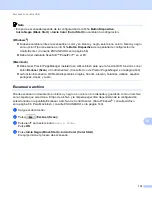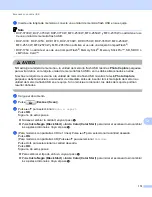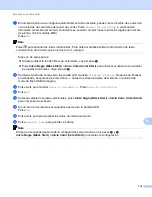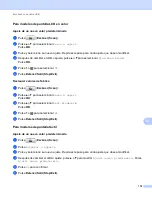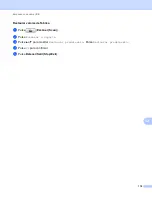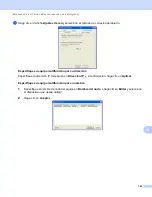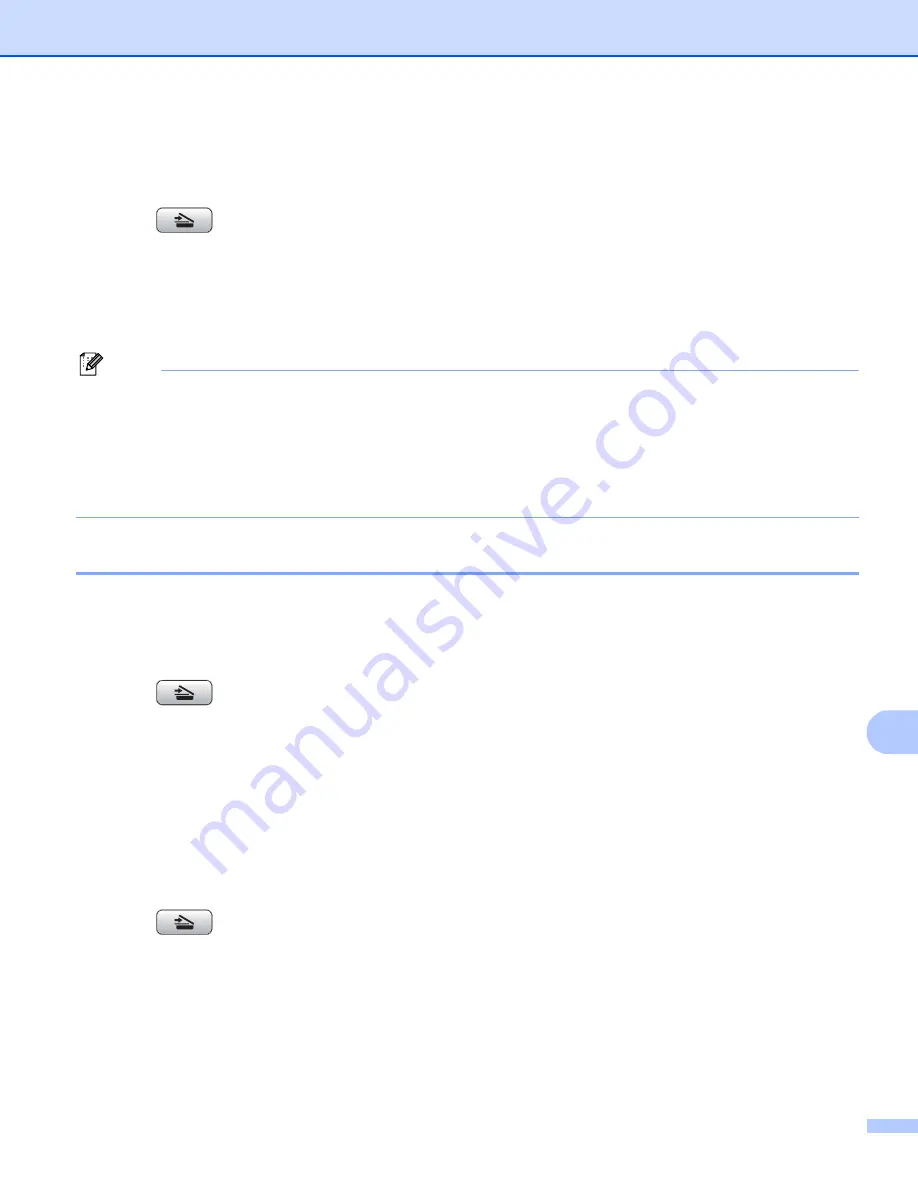
Escaneado con cable USB
168
12
Para modelos de pantalla táctil
12
a
Cargue el documento.
b
Pulse (
Escáner (Scan)
).
c
Pulse
Escanear a correo
.
d
Pulse
Inicio Negro (Black Start)
o
Inicio Color (Color Start)
.
El equipo empieza a escanear el documento, crea un archivo adjunto e inicia la aplicación de correo
electrónico, mostrando el nuevo mensaje que se va a enviar.
Nota
• El tipo de escaneado depende de la configuración de la ficha
Botón Dispositivo
,
Inicio Negro (Black Start)
o
Inicio Color (Color Start)
no cambian la configuración.
• Si desea cambiar entre el escaneado en color y en blanco y negro, seleccione color o blanco y negro en
la opción Tipo de escaneo en la ficha
Botón Dispositivo
de la pantalla de configuración de
ControlCenter. (Para Windows
®
, consulte
en la página 58. Para Macintosh, consulte
Escanear a imagen
12
Puede escanear un documento en blanco y negro o color en una aplicación de gráficos para verlo y
modificarlo.
a
Cargue el documento.
b
Pulse (
Escáner (Scan)
).
c
Pulse
a
o
b
para seleccionar
Escan. a imagen
.
Pulse
OK
.
d
Pulse
Inicio Negro (Black Start)
o
Inicio Color (Color Start)
.
El equipo inicia el proceso de escaneado.
Para modelos de pantalla táctil
12
a
Cargue el documento.
b
Pulse (
Escáner (Scan)
).
c
Pulse
Escanear a imagen
.
d
Pulse
Inicio Negro (Black Start)
o
Inicio Color (Color Start)
.
El equipo empieza a escanear el documento, crea un archivo adjunto e inicia la aplicación de correo
electrónico, mostrando el nuevo mensaje que se va a enviar.